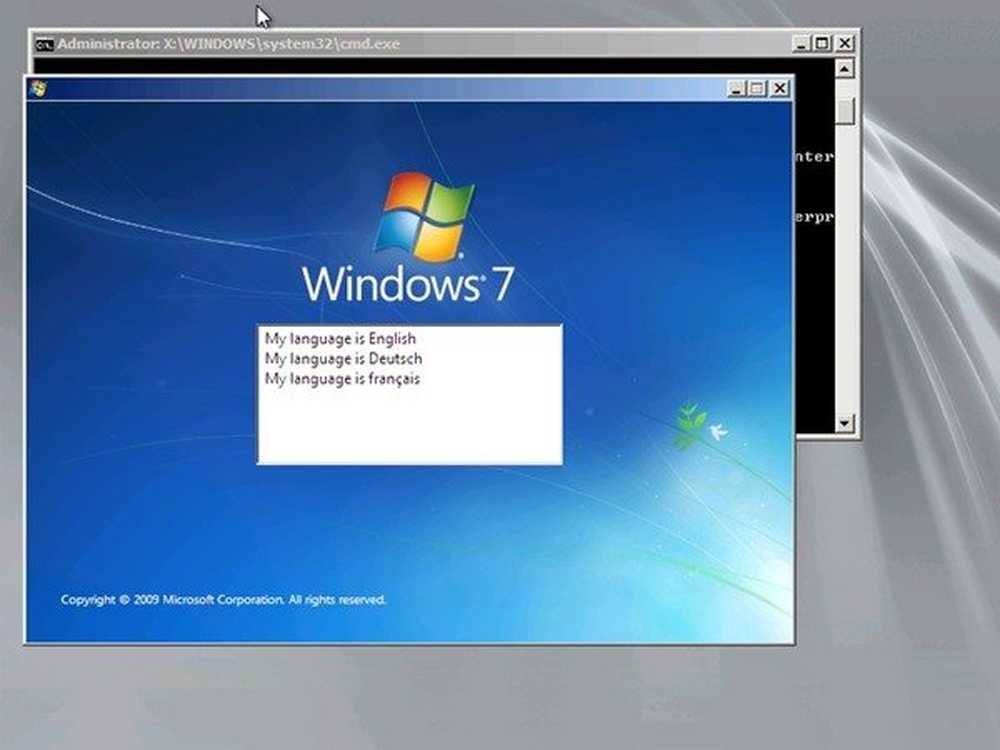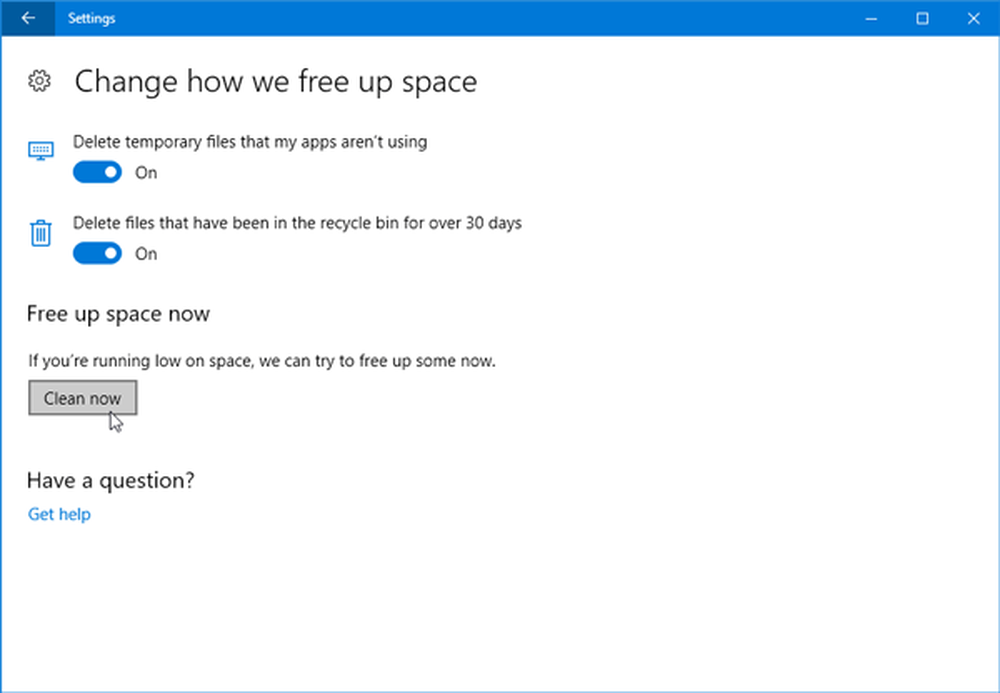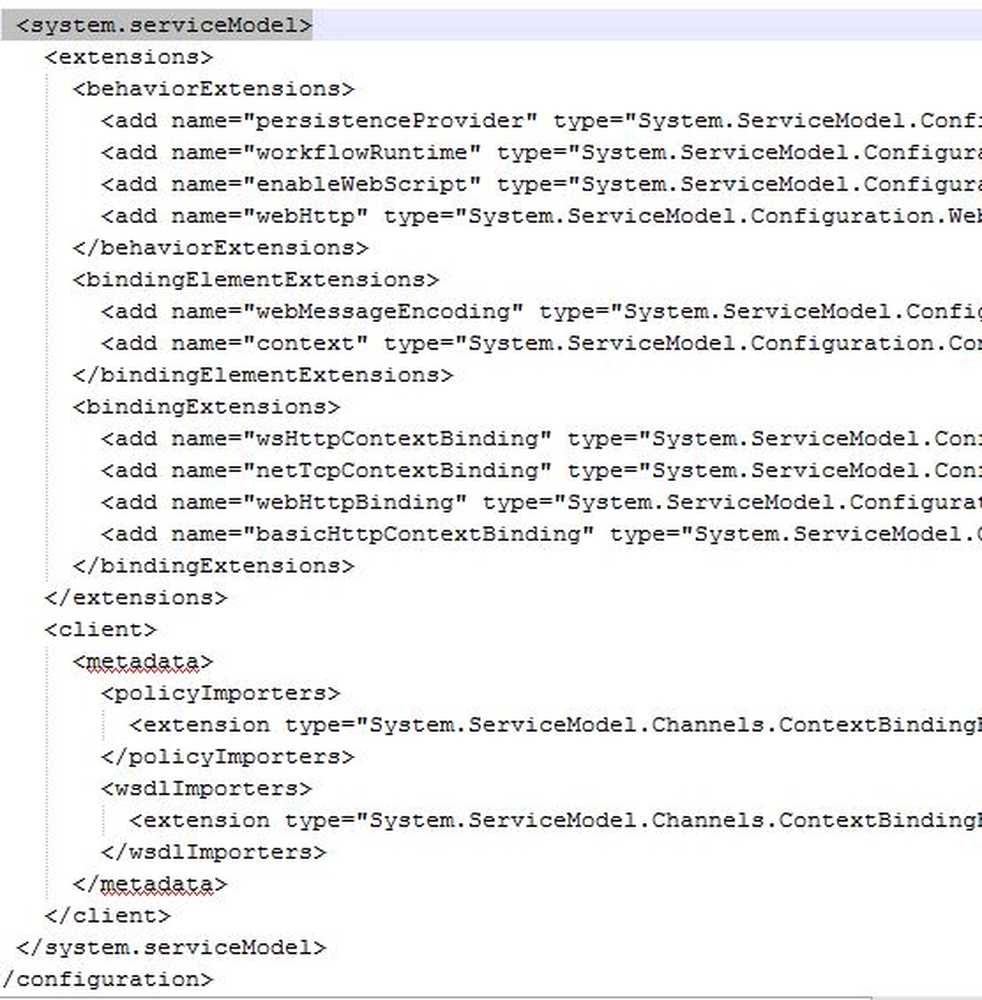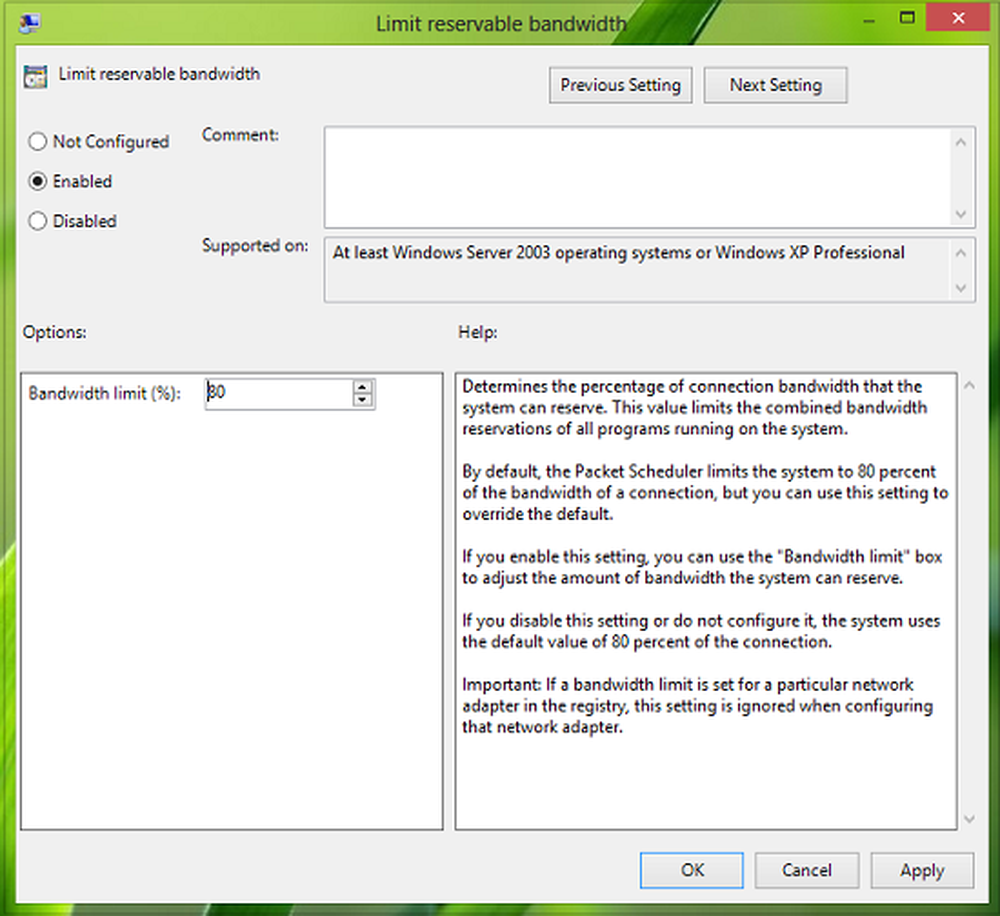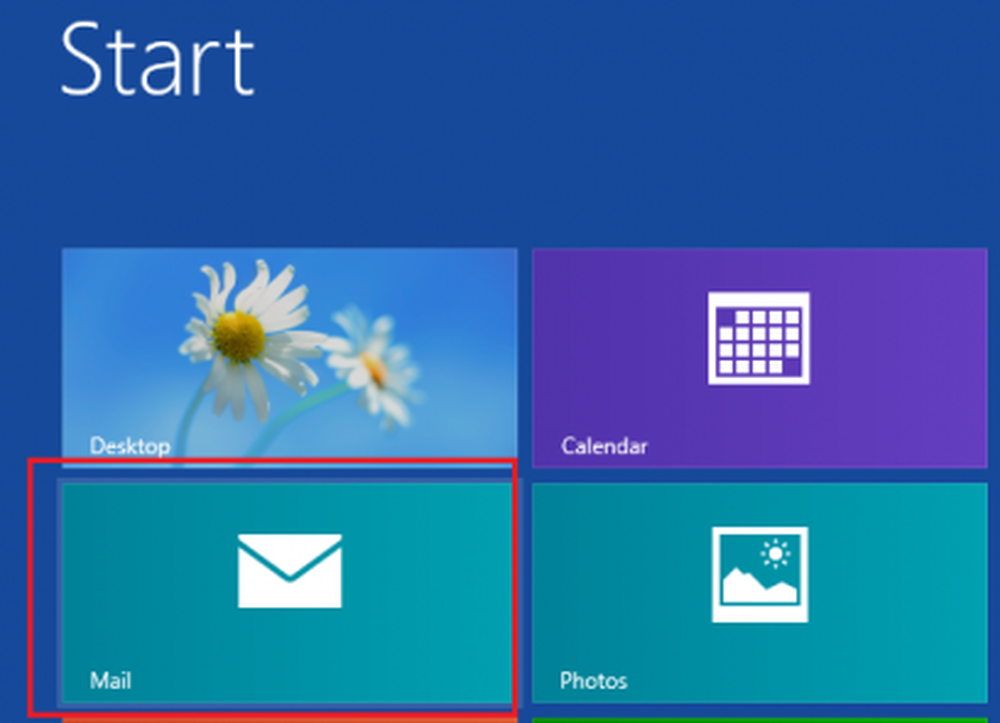Configurer, exporter et importer des associations de fichiers d'applications dans Windows 10 / 8.1
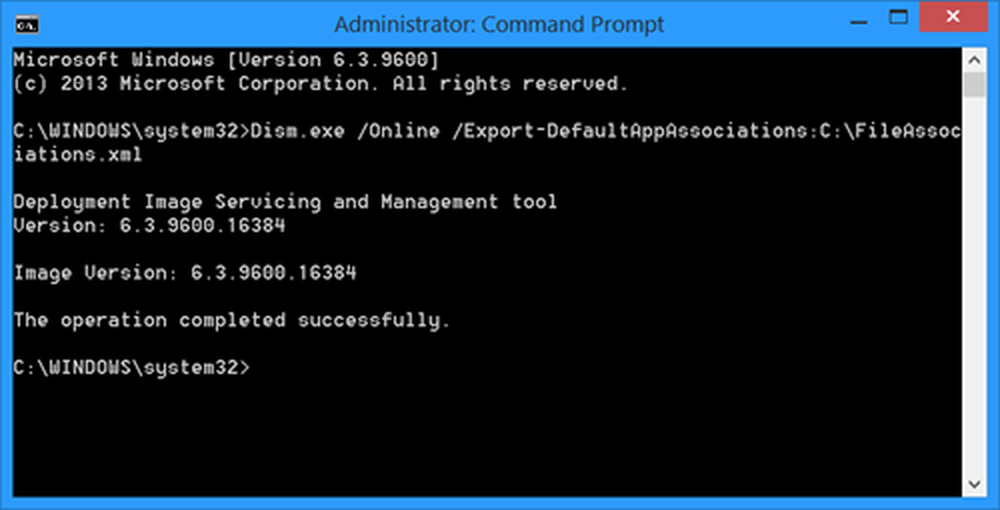
Nous avons vu comment nous pouvons définir ou modifier les associations de fichiers et les extensions dans Windows via l’applet Programmes par défaut du Panneau de configuration. Windows 10 / 8.1 / 8 vous permet également de configurer ces associations de fichiers via les paramètres.
Pour ceux qui ne le sauraient peut-être pas, chaque fichier de votre système d’exploitation Windows porte une extension correspondant à son nom, par exemple… jpg, .pdf, etc..
Configurer les associations de fichiers dans Windows 10 / 8.1
Dans Windows 8.1, Ouvrez la barre d'icônes, cliquez sur Paramètres, puis sur Modifier les paramètres du PC. Dans la partie gauche, cliquez sur Recherche et applications> Valeurs par défaut..
Maintenant, vous pouvez changer les applications par défaut sous le Choisissez les applications par défaut. Cliquez sur l'application pour modifier les valeurs par défaut ou cliquez sur Choisir une valeur par défaut pour définir une valeur par défaut pour une application..
Vous pouvez également choisir et définir les applications par défaut par type de fichier ou par protocole..
- Cliquer sur Choisissez les applications par défaut par type de fichier lien pour associer des types de fichiers à des applications spécifiques. En cliquant sur une application d'interface utilisateur moderne ou de bureau vous permettra de définir les valeurs par défaut.
- Cliquer sur Choisissez les applications par défaut par protocole associer des protocoles à des applications spécifiques, et faire le nécessaire ici.
Windows 10 les utilisateurs doivent ouvrir Paramètres via Menu WinX> Applications> Applications par défaut et cliquer sur le bouton Choisissez les applications par défaut par type de fichier ou par protocole lien.
Exporter, importer la liste des paramètres de l'association de fichiers
Une fois que vous avez configuré manuellement toutes les associations de fichiers, vous pouvez également exporter et enregistrer ces paramètres si vous le souhaitez. Cela peut également être très utile si vous utilisez un réseau de plusieurs ordinateurs et que vous devez déployer les mêmes paramètres sur tous les ordinateurs..
Pour exporter la liste, ouvrez une invite de commande avec privilèges élevés, tapez ce qui suit et appuyez sur Entrée.
Dism.exe / Online /Export-DefaultAppAssociations:C:\FileAssociations.xml
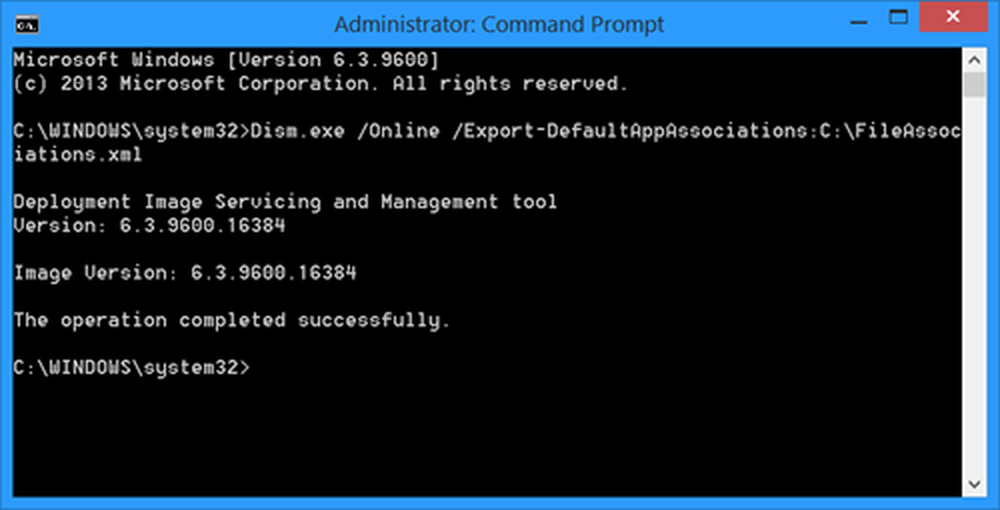
Vous verrez un FileAssociations.xml déposer sur votre lecteur C.
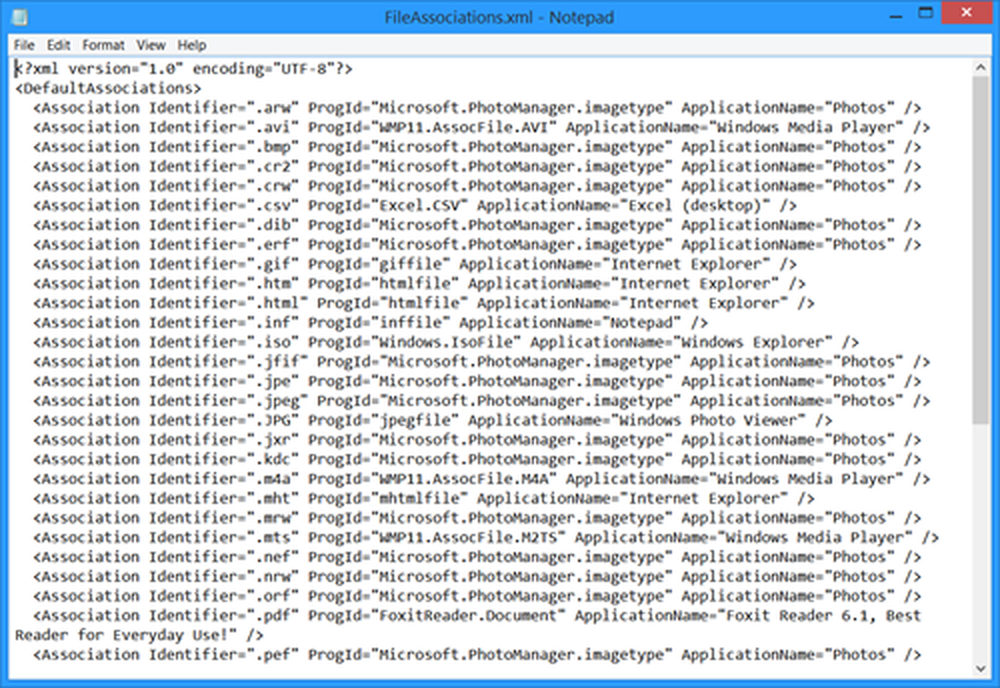
Pour importer ces mappages, vous devez utiliser:
Dism.exe / Online /Import-DefaultAppAssociations:C:\FileAssociations.xml
Plus d'informations sur TechNet.
Si vous souhaitez réparer facilement les associations de fichiers, vous pouvez consulter notre programme gratuit de fixations d’associations de fichiers. Allez ici si vous ne pouvez pas changer l'extension de programme par défaut sous Windows.